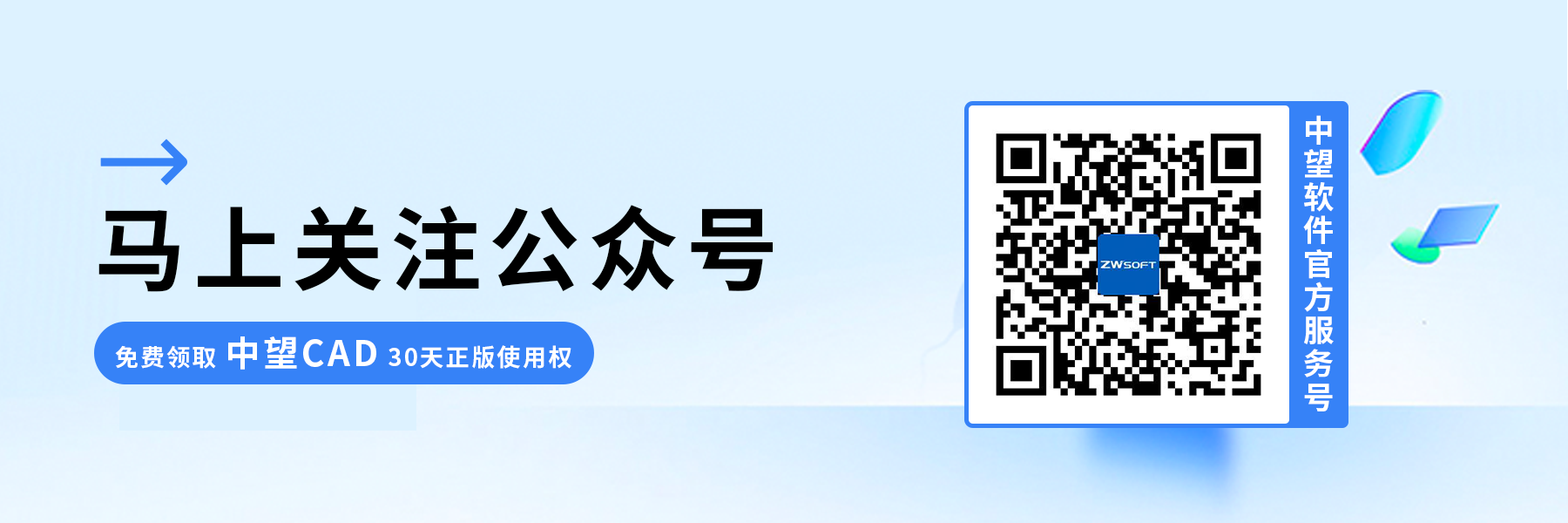如何转换CAD的经典或RIBBON界面?
如何转换CAD的经典或RIBBON界面?
问题描述:
CAD软件通常提供两种界面风格:经典和RIBBON。在我们日常使用CAD软件时,界面风格的选择成为一个重要问题。究竟是选择经典界面的简洁明了,还是RIBBON界面的图形化操作更为方便?或者,我们是否可以同时展示两种界面,以便根据需要切换使用?根据个人需要,运用适合自己的显示风格能大大提高我们工作效率。但其实转换CAD界面风格也并不复杂,接下来本文就为大家介绍详细的操作步骤。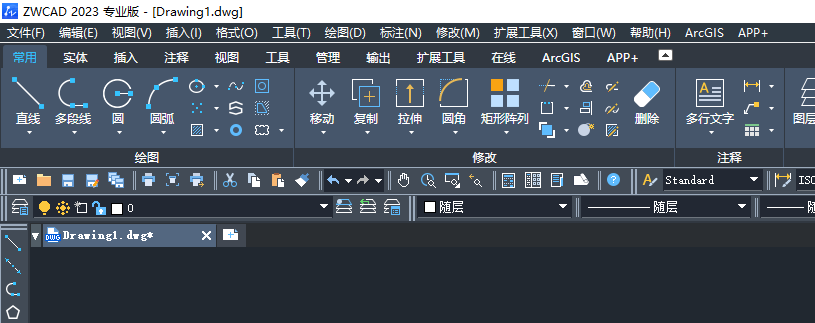
步骤指引:
1. 打开设置工作空间:点击软件界面右下角的【设置工作空间】图标;
2. 选择界面风格:【二维草图与注释】表达就是RIBBON界面,当我们将其勾选即可切换到RIBBON界面风格。同时勾选【菜单栏】和【功能区】以在界面中同时显示经典和RIBBON界面。
3. 应用并保存设置:勾选完毕后,设置将自动应用。如有需要,可以保存当前的工作空间配置。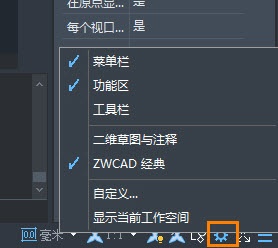
通过以上步骤,你可以轻松地转换CAD界面风格,无论是选择经典、RIBBON,还是两者同时显示,都能提升你的CAD使用体验,帮助你更高效、便捷地完成工程设计和绘图任务,快来试试吧!
推荐阅读:CAD正版软件
推荐阅读:CAD价格